Votre forfait mobile pourra rapidement être consommé pendant l’usage de votre Samsung Galaxy A8. Comment peut-on diminuer la consommation de datas sur un téléphone android. On va vous détailler dans cet article quelle sont ces astuces pour diminuer sa consommation de datas sur votre Samsung Galaxy A8. Les applications, les mises à jour ou le streaming des applications de musique consomment beaucoup de datas mobiles. Vous allez pouvoir décider d’économiser la consommation de données.
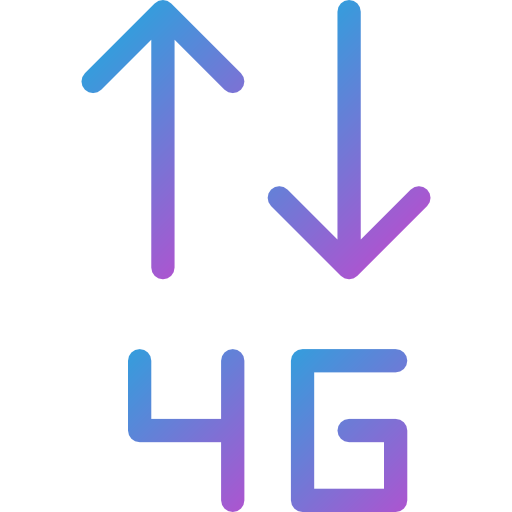
Quand est-il intéressant de limiter sa consommation moyenne de données sur android?
Que ce soit des applications, des mises à jour , le partage de données , tout cela utilise des données. En fonction de votre forfait mobile, vous serez parfois rapidement limité sur votre consommation de données internet. Tout cela pourra vite consommé entièrement votre forfait . Et en fonction de votre opérateur le dépassement augmentera votre facture ou vous allez avoir un débit internet limité.
La deuxième cas sera lorsque vous voyagez, vous ne voulez pas voir partir en fumée l’abonnement mobile que vous avez acheté et en général assez cher. Autrement vous souhaitez économiser les datas consommées en itinérance pour ne pas vous retrouver avec un hors-forfait capital.
N’hésitez pas à systématiquement favoriser l’usage de wifi pour économiser les datas de votre Samsung Galaxy A8.
Quelle est la technique pour limiter sa consommation moyenne de données internet sur un Samsung Galaxy A8?
Pour éviter de dépasser votre forfait mobile, vous pouvez choisir une limite à ne pas dépasser, dans cette optique parcourez les étapes citées ci-dessous:
- Rendez-vous dans les paramètres de votre Samsung Galaxy A8
- Connexions
- Consommation de données de votre Samsung Galaxy A8
- Consommation de données mobile
- Paramètres
- Personnaliser la date de renouvellement de votre forfait
- Régler une alarme de consommation et le seuil
- Mais également définir une limite de consommation moyenne de données
- Appuyer sur activer une limite de consommation de données
- Définir la limite en fonction de votre consommation et de votre forfait. Pour diminuer la consommation moyenne de données internet, activer la limite de données par une valeur en GB que vous ne voulez pas dépasser, comme 10GB à titre d’exemple
- Cliquer sur appliquer
Comment baisser la consommation moyenne de de données internet des applications sur Samsung Galaxy A8?
Limiter la consommation moyenne en arrière-plan des applications sur votre Samsung Galaxy A8
Vous pouvez aussi décider de baisser la consommation moyenne de datas des applications lorsqu’elles sont en arrière-plan. Pour économiser des données liées aux applications, parcourez les étapes citées ci-dessous:
- Allez dans le menu des réglages de votre Samsung Galaxy A8
- Puis dans Connexions
- Puis cliquez sur consommations de données
- Puis cliquez sur Consommation de données mobile
- Puis constatez quelle application utilise beaucoup de data
- Sélectionnez l’application, comme Twitter par exemple
- Vous allez pouvoir consulter la consommation moyenne de datas de cette application
- Consommation de data globale
- Consommation lorsque l’appli sera utilisée
- Consommation de données si l’appli fonctionne en arrière-plan
- Désactiver Autoriser l’usage de données en arrière-plan
Dans l’optique de remettre à zéro ce suivi de consommation de données de votre Samsung Galaxy A8, jetez un oeil à notre article.
Mise à jour des applications que lors d’une connexion wifi
La mise à jour des applications pourra s’effectuer soit par une connexion Wifi soit par votre réseau 4G ou 5G. Il est plus avisé pour économiser vos données de faire ces mises à jour en passant par une connexion Wifi.
- Ouvrez le Playstore sur votre Samsung Galaxy A8
- Par la suite cliquez sur les trois barres parallèles en haut à gauche qui correspondra au menu
- Par la suite cliquez sur Menu
- Puis vous allez avoir plusieurs solutions:
- Choisir le type de connexions pour télécharger une appli
- Choisir le type de connexions pour les mises à jour automatiques
- Vous allez pouvoir sélectionner entre plusieurs catégories de connexions, tous types de connexions, seulement en Wifi ou de ne pas mettre à jour votre application
Vous trouverez encore d’innombrables options pour économiser la consommation moyenne de datas des applications sur votre Samsung Galaxy A8. Par exemple vous pourrez diminuer la qualité de lecture de vos vidéos ou de vos musiques en modifiant la qualité de lecture dans l’appli.
Limiter sa consommation moyenne de données en désactivant la synchronisation des comptes
Dans un appareil android vous allez pouvoir décider de synchroniser vos données de façon régulière. Que ce soit avec votre compte google, twitter ou messenger. Ces synchronisations utilisent de la mémoire mais surtout consomment votre forfait pour synchroniser, sauf lorsque vous utilisez une connexion Wifi .
- Allez dans le menu des réglages de votre Samsung Galaxy A8
- après cela cliquez sur Comptes et sauvegarde
- Puis cliquez sur comptes
- Par la suite cliquez sur les comptes que vous ne voulez pas synchroniser de façon régulière.
- Appuyez sur synchronisation du compte
- Supprimer la synchronisation
- Vous pouvez aussi sélectionner d’enlever le compte de synchronisation en cliquant sur supprimer
Economiser des données internet pendant la navigation sur google
Pour éviter d’utiliser trop de données internet lors de la navigation sur votre Samsung Galaxy A8, vous pouvez demander à Google de diminuer l’usage de données, dans cette optique parcourez les instructions citées ci-dessous:
- Ouvrez Google sur votre Samsung Galaxy A8
- Puis cliquez sur les trois petits points en haut à droite
- Puis cliquez sur Paramètres
- Par la suite sur Economiseur de données
- Par la suite activez ce choix
Google vous indiquera combien de données vous allez avoir économiser.
Dans l’éventualité où vous souhaitez d’autres solutions sur votre Samsung Galaxy A8, on vous invite à explorer les autres articles de la catégorie : Samsung Galaxy A8.








